API Hatasını Tamamlamak için Yetersiz Sistem Kaynakları Varlığını Düzeltin
Yayınlanan: 2021-09-30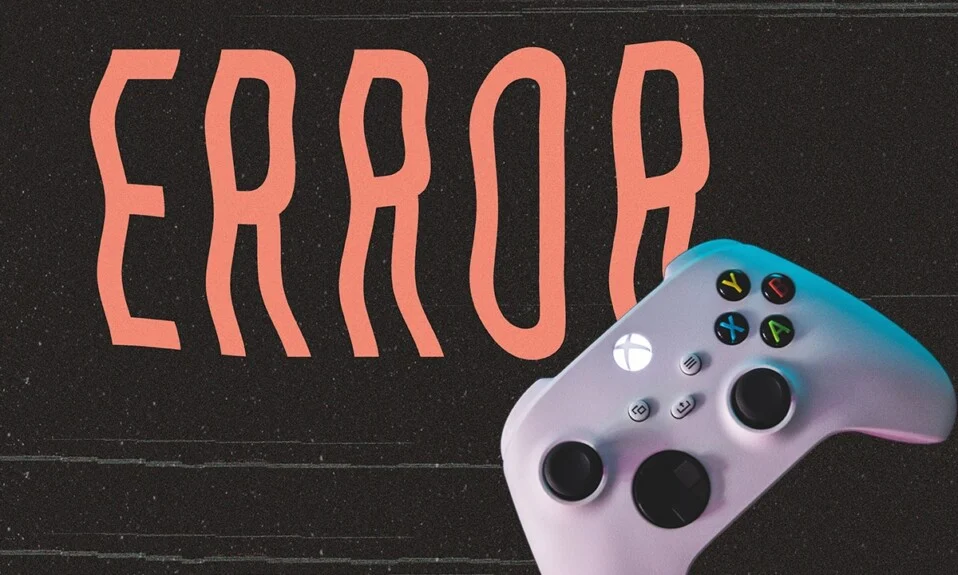
Şunu belirten bir hata mesajıyla karşılaşabilirsiniz: Bu cihaz başlatılamıyor. (Kod 10) Bir Dongle kullanarak Xbox 360 Denetleyicisini Windows 10 PC'nize bağlamaya çalıştığınızda API'yi tamamlamak için yeterli sistem kaynağı yok . Cihaz bu hatayı gösterdiğinde Xbox 360 denetleyicinizi kullanamayacaksınız.
Ancak, bunu şu hata mesajıyla karıştırmamalısınız: Disk depolama alanınız bittiğinde bilgisayarınıza yeni bir uygulama yüklemeye çalıştığınızda ortaya çıkan, istenen hizmeti tamamlamak için sistem kaynakları yetersiz . Bu makale öncelikle , Windows 10 PC'nizdeki API hata mesajını tamamlamak için yetersiz sistem kaynağının mevcut olup olmadığını çözme adımlarına odaklanmaktadır. Öyleyse okumaya devam et.

İçindekiler
- API Hatasını Tamamlamak için Yetersiz Sistem Kaynakları Varlığını Düzeltin
- Nedenler: API Hatasını Tamamlamak için Yetersiz Sistem Kaynağı Var
- Yöntem 1: Temel Donanım Sorun Giderme
- Yöntem 2: Windows'u Xbox Denetleyicisini Tanımaya Zorlayın
- Yöntem 3: Sürücüleri Güncelleyin
- Yöntem 4: Bozuk Kayıt Defteri Değerlerini Sil
- Yöntem 5: Bozuk Dosyaları Kaldır
- Yöntem 6: Üçüncü Taraf Antivirüs Yazılımını Kaldırın
- Yöntem 7: Güç Ayarlarını Değiştirin
- Yöntem 8: Windows Temiz Önyüklemeyi Çalıştırın
API Hatasını Tamamlamak için Yetersiz Sistem Kaynaklarının Var Olduğunu Düzeltin
Nedenler: API Hatasını Tamamlamak için Yetersiz Sistem Kaynağı Var
- Aygıt Sürücüleri veya Denetleyici Sürücüleri ile İlgili Sorunlar: Aygıt Sürücüleri yardımıyla bilgisayar donanımı ile işletim sistemi arasında güvenilir bir arayüz oluşturulur. Oysa Controller Driver, cihazdan veri alır ve daha sonra cihaz sürücüsüne aktarmak için geçici olarak saklar. Aygıt sürücüleri veya Denetleyici sürücüleri ile ilgili bir sorun varsa, bu, Bu aygıtın başlatılamamasına neden olabilir. (Kod 10) API hata mesajını tamamlamak için yetersiz sistem kaynağı var . Bu sorunun, sisteminizi Hazırda Bekletme Modunda veya bir güncellemeden sonra kullandığınızda daha sık meydana geldiği görülmektedir.
- Eski Aygıt Sürücüleri: Sisteminizde yüklü olan Aygıt sürücüleri, uyumsuzsa söz konusu hatayı tetikleyebilir. Sürücünüzü en son sürüme güncelleyerek bu sorunu hızla çözebilirsiniz.
- Uygun Olmayan Yapılandırmalar: Bazen yanlış yapılandırılmış bir kurulum, sistem bağlı aygıtı tanımayabileceğinden bu hataya neden olabilir.
- Uyumsuz USB Bağlantı Noktası: Xbox denetleyicisini ön USB bağlantı noktasına taktığınızda, ön bağlantı noktaları CPU'nun arka tarafında bulunan bağlantı noktalarına göre daha düşük güce sahip olduğundan arızalanabilir.
- USB Askıya Alma Ayarları: Bilgisayarınızda USB Askıya Alma ayarlarını etkinleştirdiyseniz, aktif kullanımda değillerse tüm USB cihazları bilgisayardan askıya alınacaktır. Bu ayar, Xbox Controller'ı Windows PC'nize bağladığınızda söz konusu bir hatayı tetikleyebilir.
- Bozuk Kayıt Dosyaları ve Sistem Dosyaları: Bozuk Üst Filtreler ve Alt Filtreler kayıt defteri değerleri de, sisteminizdeki API hata mesajını tamamlamak için yetersiz sistem kaynağının varlığını tetikleyebilir. Aynısı bozuk sistem dosyalarından da kaynaklanabilir.
- Üçüncü Taraf Antivirüs Yazılımı: Bazı üçüncü taraf virüsten koruma yazılımları, harici bir aygıtın çalışmasını engelleyebilir ve potansiyel olarak bu tür sorunlara neden olabilir.
Not: Xbox denetleyiciniz için birleşik destek ve hesapları yönetmek için Xbox Aksesuarları uygulamasını indirip yüklemenizi öneririz.
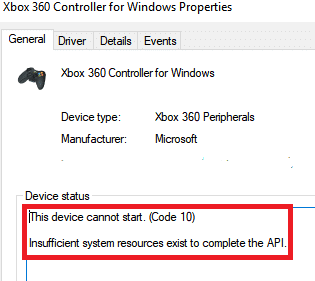
Yöntem 1: Temel Donanım Sorun Giderme
1. Bağlantı kablosunun iyi durumda olduğundan ve doğru bağlantı noktasına takıldığından emin olun.
2. USB kablosunu Auxiliary Port olarak kabul edilen ön port yerine CPU'nun arkasında bulunan USB 2.0 portuna bağlamayı deneyiniz.
3. Yüksek kaynak talebi olması durumunda, ön USB bağlantı noktası öncelik listesinde Düşük olarak ayarlanır. Bu durum, Xbox denetleyicisini bir USB dongle kullanarak bağladığınızda daha belirgin hale gelir.
4. Bilgisayarınıza birden fazla USB aygıtı bağlıysa, bunun yerine bir USB hub kullanın.
Bu, Bu cihaz başlatılamıyor düzeltmeye yardımcı olabilir. (Kod 10) Sistem yeniden başlatıldıktan sonra Windows 10 PC'de API hatasını tamamlamak için yeterli sistem kaynağı yok .
Ancak bu işe yaramazsa, Xbox Kontrolcüsü'nü başka bir bilgisayara bağlamayı deneyin. Aynı sorunla tekrar karşılaşırsanız, cihazda bir donanım sorunu olabilir.
Yöntem 2: Windows'u Xbox Denetleyicisini Tanımaya Zorlayın
Aygıt sürücünüzle ilgili bir sorun varsa, Windows'u aşağıda belirtildiği gibi Xbox 360 Denetleyicisini tanımaya zorlayabilirsiniz:
1. İlk olarak, Xbox Controller'ı bilgisayarınızdan çıkarın .
2. Windows Ayarları'nı açmak için Windows + I tuşlarına basın.
3. Gösterildiği gibi Cihazlar bölümüne tıklayın.
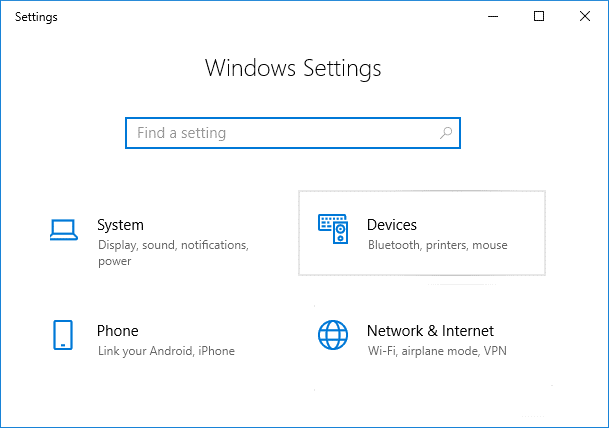
4. Sol panelden Bluetooth ve diğer cihazlara gidin.
5. Aşağıda gösterildiği gibi Xbox Controller'ı ve ardından Remove Device'ı tıklayın.
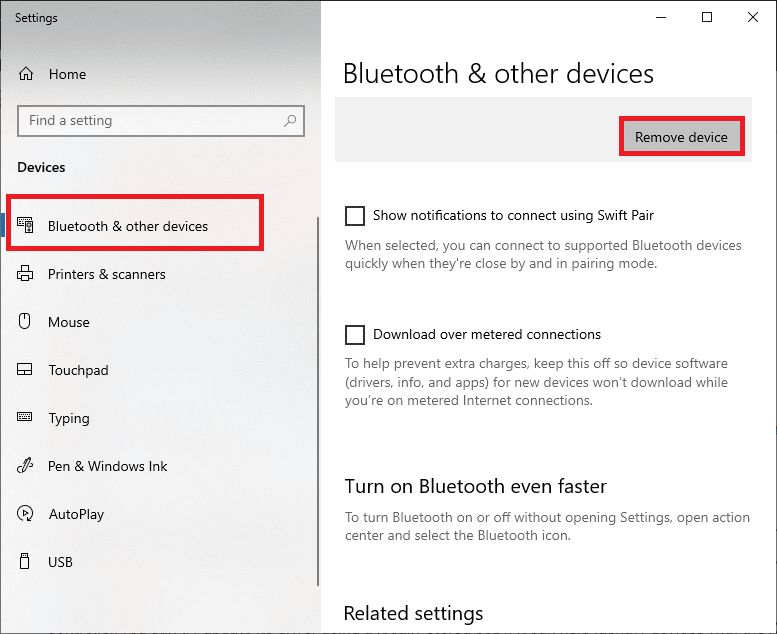
6. Cihazı sisteminizden kaldırmak için gelecek istemlerdeki talimatları izleyin.
7. Son olarak, bilgisayarınızı yeniden başlatın ve Xbox Controller'ı ona bağlayın .
Ayrıca Okuyun: Android Telefonunuzdan Xbox One'a Nasıl Yayın Yapılır
Yöntem 3: Sürücüleri Güncelleyin
Sisteminizde yüklü olan aygıt sürücüleri, uyumsuz veya güncel değilse, Bu aygıt başlatılamıyor tetiklenebilir. (Kod 10) API sorununu tamamlamak için yetersiz sistem kaynağı var . Verilen seçeneklerden herhangi birini kullanarak sistem sürücülerinizi en son sürüme güncelleyerek bu sorunu hızla çözebilirsiniz.
3 A. Windows Update aracılığıyla Xbox Denetleyici Sürücülerini Güncelleyin
1. Yukarıda açıklandığı gibi Windows Ayarlarını açın.
2. Gösterildiği gibi Güncelleme ve Güvenlik'e tıklayın.
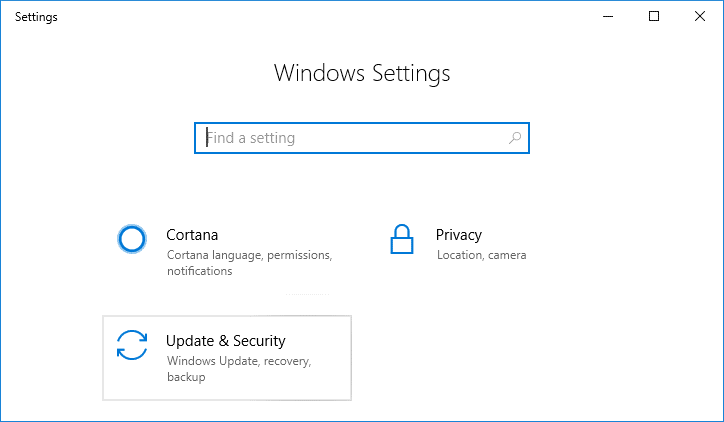
3. Güncellemeleri Kontrol Et'e tıklayın ve ardından varsa mevcut Xbox güncellemelerini yükleyin.
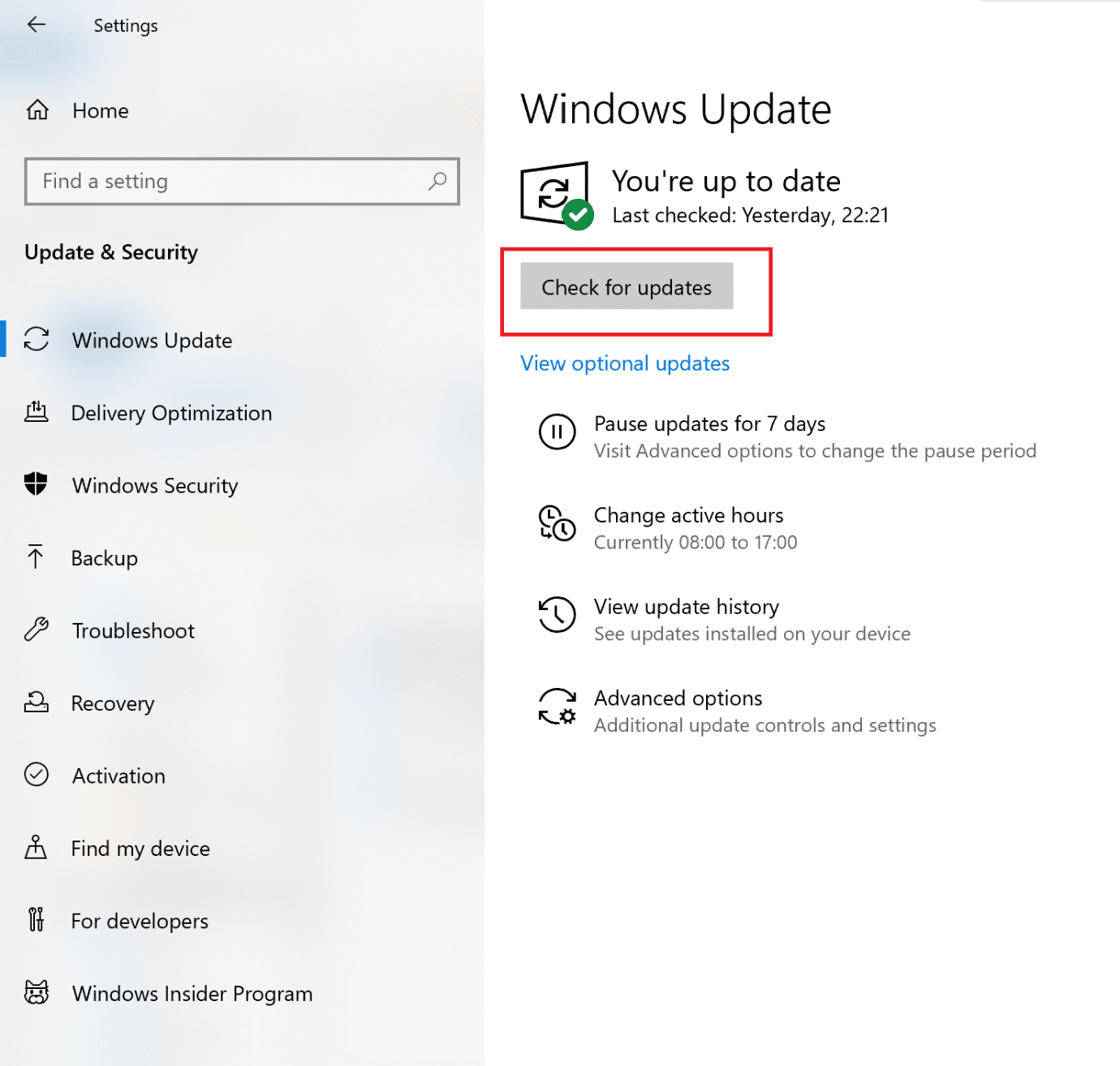
3B. Aygıt Yöneticisi aracılığıyla Xbox Denetleyici Sürücülerini Güncelleyin
1. Gösterildiği gibi Windows Arama çubuğu aracılığıyla Aygıt Yöneticisi'ni başlatın.
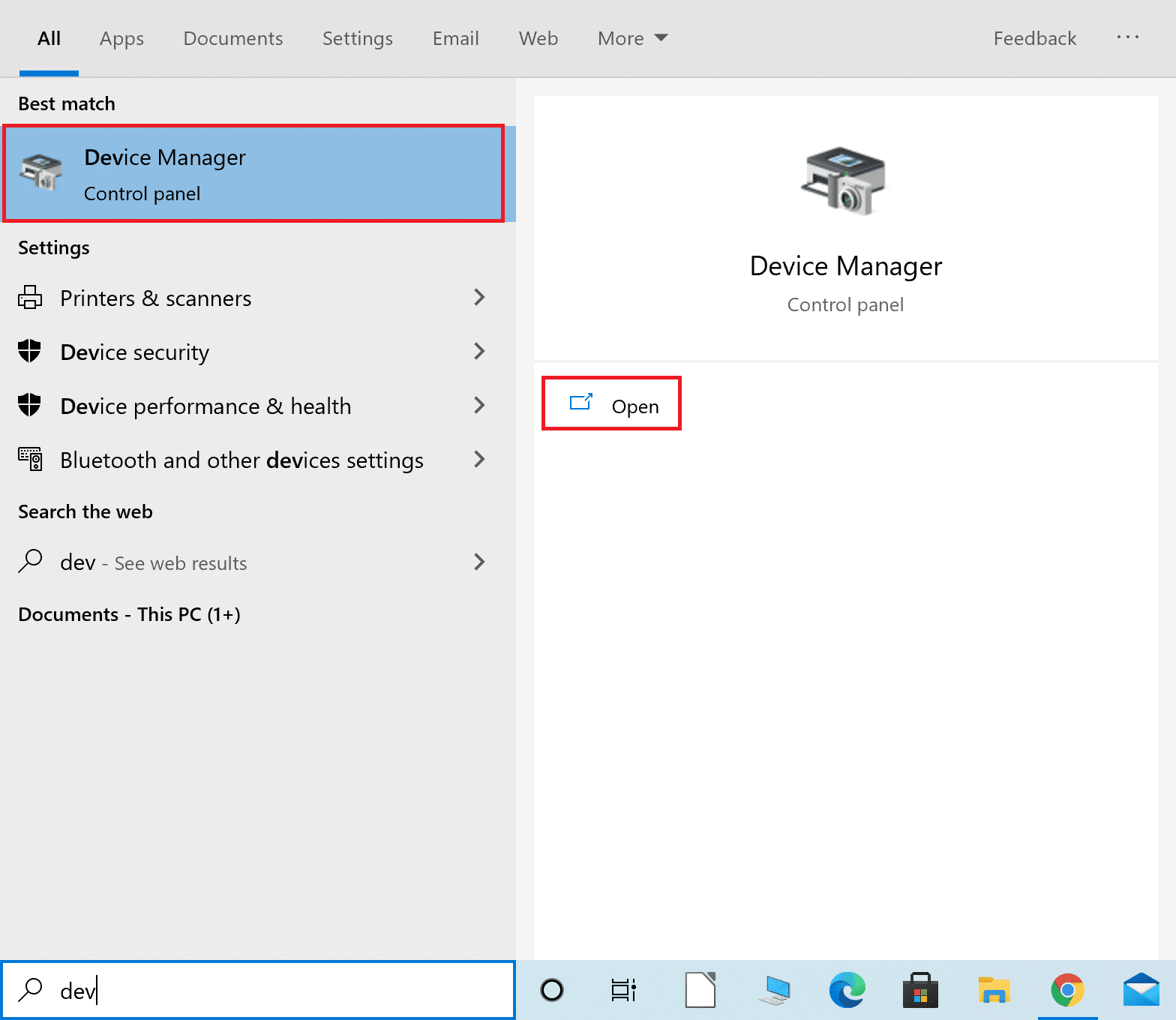
2. Bu bölümü genişletmek için Aşağı Kaydırın ve Xbox Çevre Birimleri'ne çift tıklayın.
3. Microsoft Xbox One Denetleyici sürücüsüne sağ tıklayın ve ardından aşağıda gösterildiği gibi Sürücüyü güncelle öğesine tıklayın.
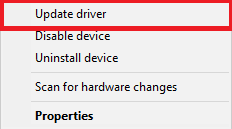
4. Şimdi, Gözat… 'ı ve ardından gelecek açılır pencerede bilgisayarımdaki mevcut sürücüler listesinden seçmeme izin ver'i tıklayın.
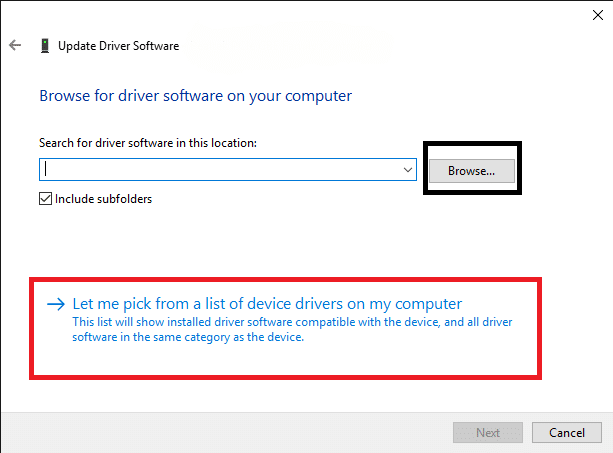
5. Şimdi, Windows sürücüsü için Windows Common Controller'ı seçin.
6. Burada, Xbox 360 kablosuz alıcısını güncelle seçeneğine tıklayın.
7. Ekranda Sürücü Güncelleme Uyarısı penceresi açılacaktır. Evet'e tıklayın ve devam edin.
Aygıt Yöneticisi, cihazınıza en son sürücü güncellemelerini yükleyecektir. Sisteminizi yeniden başlatın ve bunun düzeltilip düzeltilemeyeceğini kontrol edin. API hatasını tamamlamak için yetersiz sistem kaynakları var. Değilse, sonraki yöntemleri deneyin.
Yöntem 4: Bozuk Kayıt Defteri Değerlerini Sil
Daha önce tartışıldığı gibi, yanlış kayıt defteri değerleri, API hata mesajını tamamlamak için Yetersiz sistem kaynaklarını tetikleyebilir. Bu kayıt defteri değerlerini Windows sisteminizden silmek için aşağıda belirtilen adımları izleyin:
1. Windows + R tuşlarına birlikte basarak Çalıştır iletişim kutusunu başlatın.
2. Aşağıda gösterildiği gibi regedit yazın ve Tamam'a tıklayın.
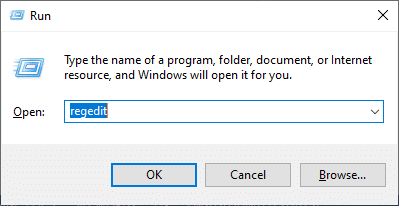

3. Aşağıdaki yolda gezinin:
HKEY _LOCAL_MACHINE\ SYSTEM \ CurrentControlSet \ Control\ Class
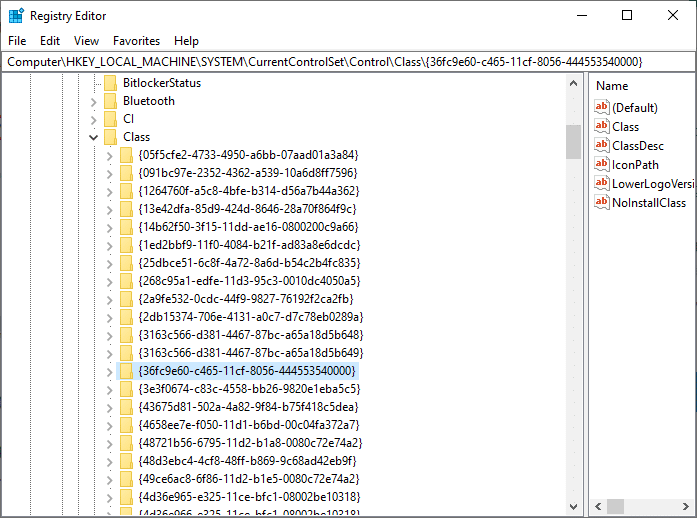
4. Ekranda birkaç Sınıf alt anahtarı görüntülenecektir. Bunların arasında 36FC9E60-C465-11CF-8056-444553540000 alt anahtarını bulun ve çift tıklayın .
5. Sağ panelden UpperFilters'a sağ tıklayın. Bu kayıt dosyasını sistemden kalıcı olarak silmek için Sil seçeneğine tıklayın.
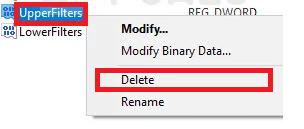
6. LowerFilters değerlerini de silmek için Adım 4'ü tekrarlayın.
7. Son olarak, sisteminizi yeniden başlatın ve Xbox 360 denetleyicisini bağlamayı deneyin.
Ayrıca Okuyun: Kablosuz Xbox One denetleyicisini onar, Windows 10 için bir PIN gerektirir
Yöntem 5: Bozuk Dosyaları Kaldır
Bozuk dosyaları taramak ve onarmak ve sistemi çalışır duruma geri yüklemek için Sistem Dosyası Denetleyicisi (SFC) ve Dağıtım Görüntüsü Hizmeti ve Yönetimi (DISM) kullanacağız. Windows 10 PC'nizde söz konusu komutları yürütmek için verilen adımları izleyin:
1. Windows Arama çubuğuna cmd yazarak Komut İstemi'ni başlatın.
2. Aşağıda vurgulandığı gibi Yönetici olarak çalıştır'ı tıklayın.
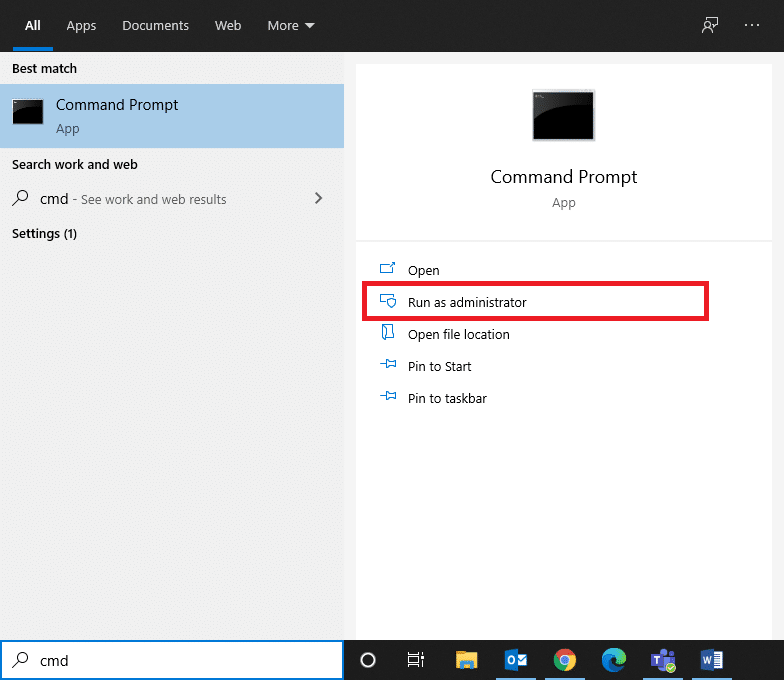
3. Aşağıdaki komutları arka arkaya girin ve her birinin ardından Enter'a basın:
sfc /scannow DISM.exe /Çevrimiçi /Temizleme görüntüsü /Scanhealth DISM.exe /Çevrimiçi /Temizleme görüntüsü /Restorehealth DISM.exe /Çevrimiçi /Temizleme görüntüsü /startcomponentcleanup
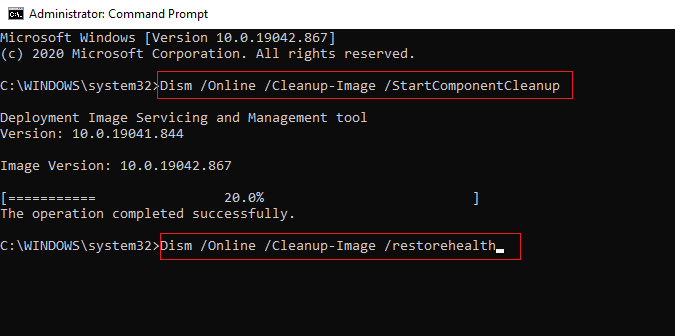
Tüm komutların yürütülmesini bekleyin. Ardından, bunun düzeltilip düzeltilemeyeceğini kontrol edin . Bu cihaz başlatılamıyor. (Kod 10) API hatasını tamamlamak için yetersiz sistem kaynağı var . Veya bir sonraki çözümü deneyin.
Yöntem 6: Üçüncü Taraf Antivirüs Yazılımını Kaldırın
Üçüncü taraf antivirüs ile çakışmalar nedeniyle, Xbox 360 sistem tarafından tanınmayabilir. Donanım ve sürücü arasında sabit bir bağlantı kurulamaması söz konusu hataya neden olur. Böylece, onu devre dışı bırakabilir veya daha iyisi kaldırabilirsiniz.
Not: Örnek olarak Avast Free Antivirus'ü Windows 10 PC'den kaldırma adımlarını açıkladık.
1. Bilgisayarınızda Avast Free Antivirus programını başlatın.
2. Aşağıda gösterildiği gibi Menü > Ayarlar'a tıklayın.
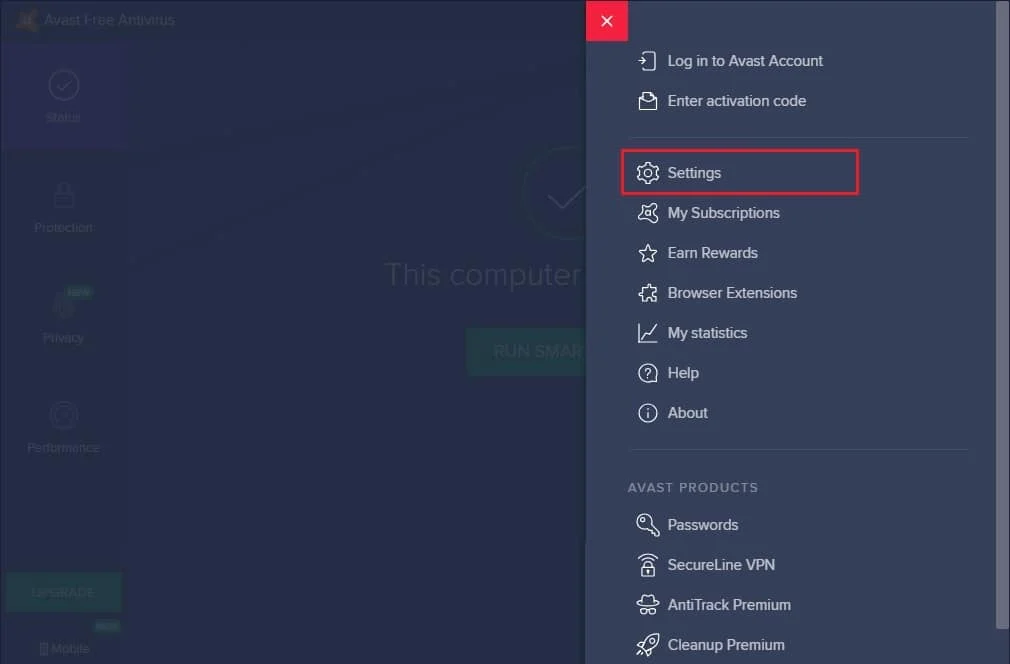
3. Sorun Giderme bölümünün altında, Öz Savunmayı Etkinleştir kutusunun işaretini kaldırın.
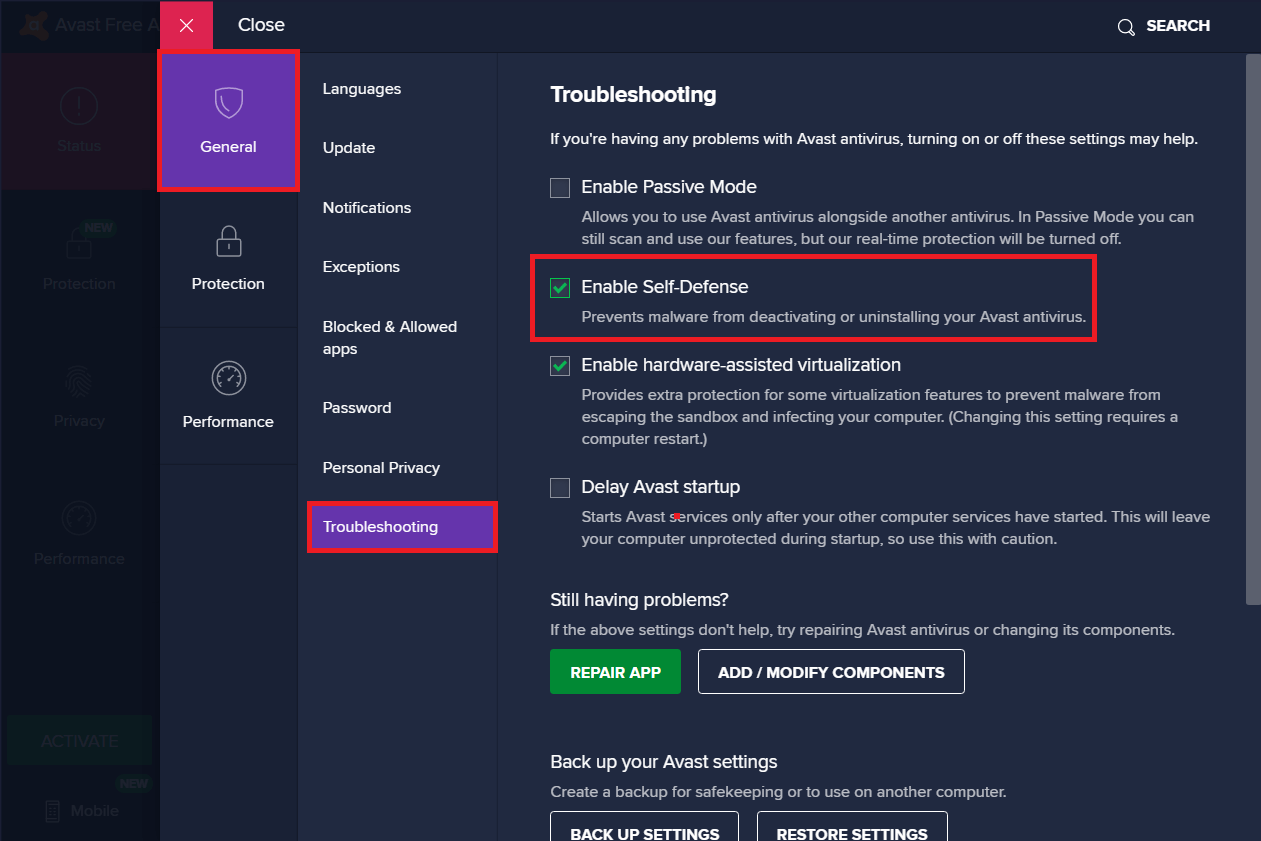
4. Onay isteminde Tamam'a tıklayın ve uygulamadan çıkın .
5. Windows arama çubuğunda arayarak Denetim Masası'nı başlatın.
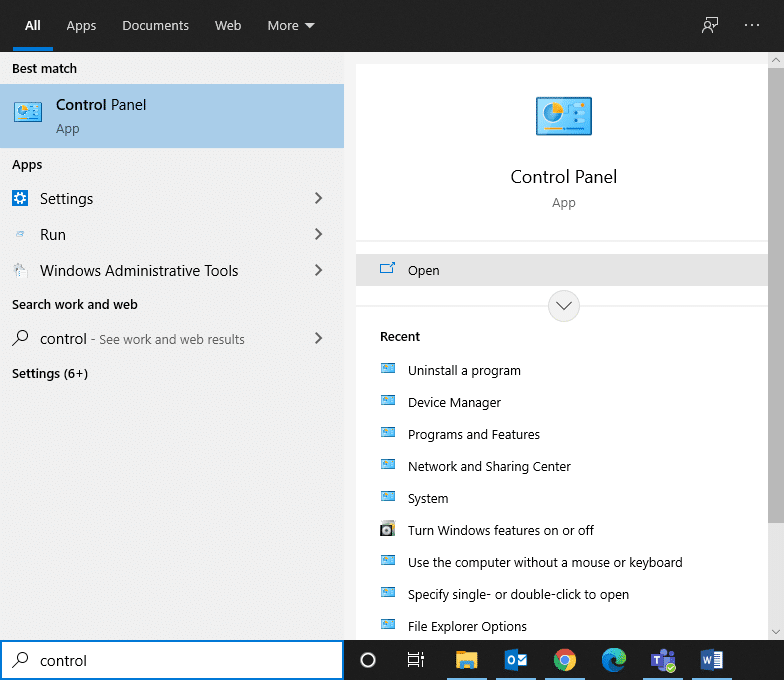
6. Aşağıda gösterildiği gibi Programlar ve Özellikler öğesini seçin.
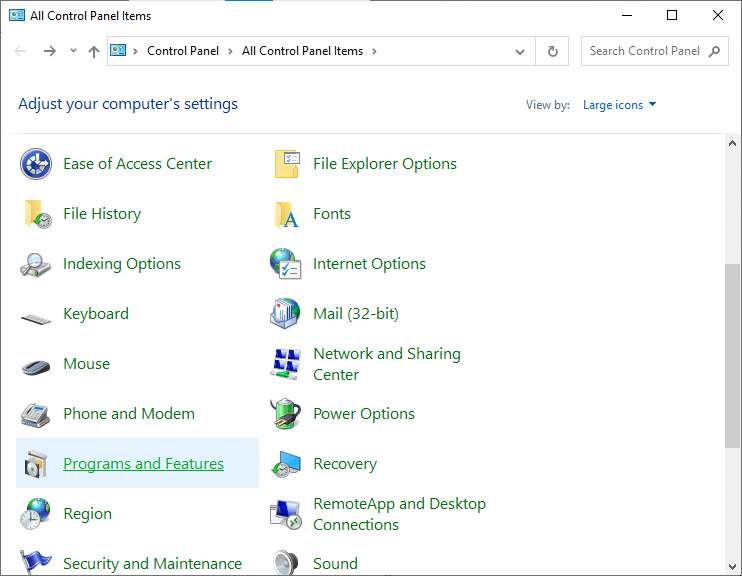
7. Burada, Avast Free Antivirus'e sağ tıklayın ve ardından vurgulandığı gibi Kaldır'a tıklayın.
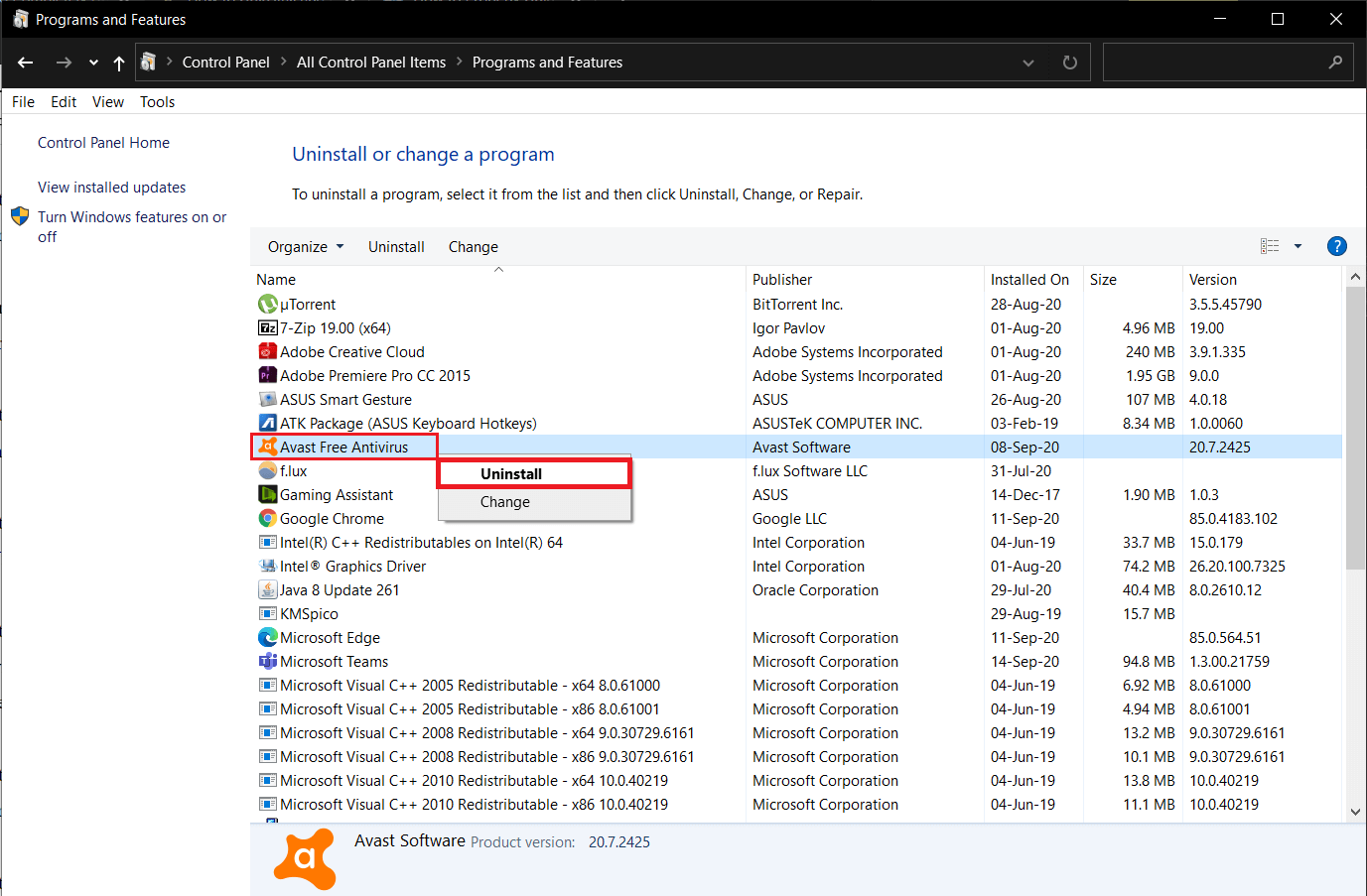
8. Onay isteminde Evet'i tıklatarak kaldırın ve sisteminizi yeniden başlatın.
Ayrıca Okuyun: Xbox One'da Oyun Paylaşımı Nasıl Yapılır
Yöntem 7: Güç Ayarlarını Değiştirin
Belirli Güç Tasarrufu ayarları, harici cihazlarla bağlantıyı engelleyebilir veya kullanılmadığında bunların bağlantısını otomatik olarak kesebilir. Kontrol etmeniz ve gerekirse bunları devre dışı bırakmanız önemlidir.
1. Önceki yöntemde anlatıldığı gibi Denetim Masası'nı açın.
2. Görüntüle > Büyük simgeler'e tıklayın. Ardından, aşağıda gösterildiği gibi Güç Seçenekleri'ni tıklayın.
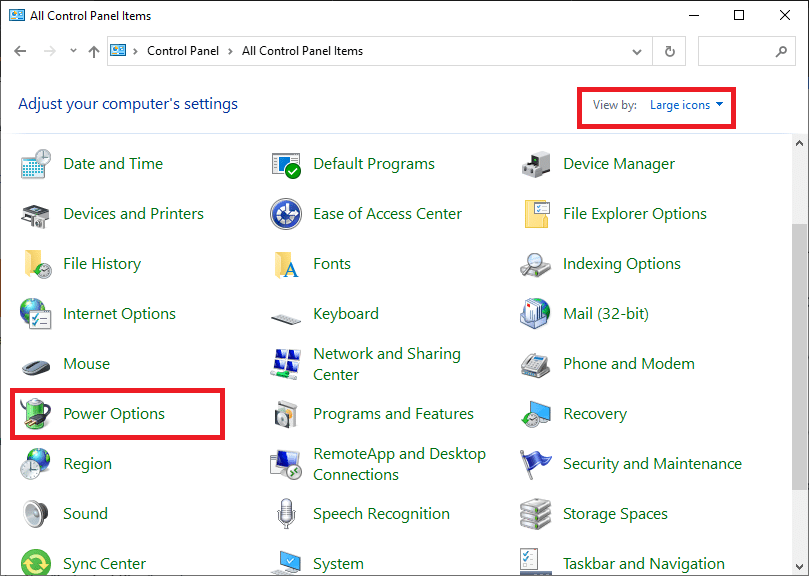
3. Bir sonraki ekranda Plan ayarlarını değiştir'e tıklayın.
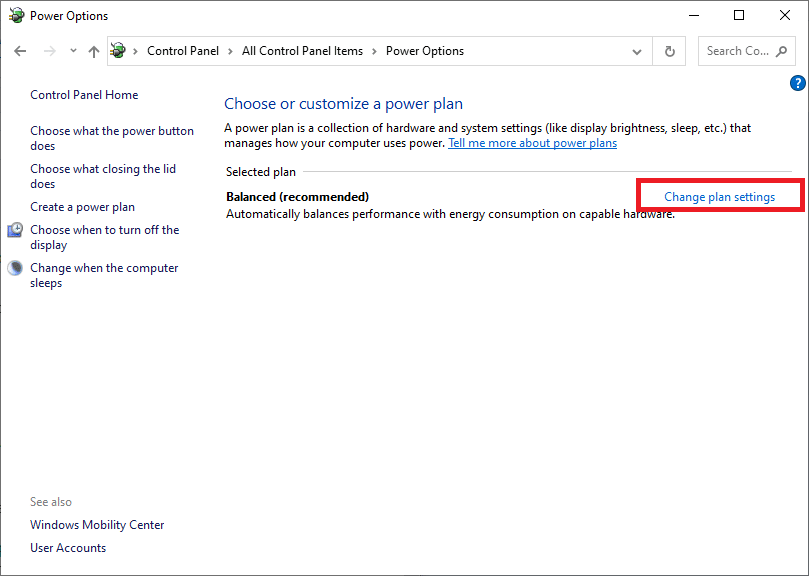
4. Plan Ayarlarını Düzenle penceresinde Gelişmiş güç ayarlarını değiştir'e tıklayın.
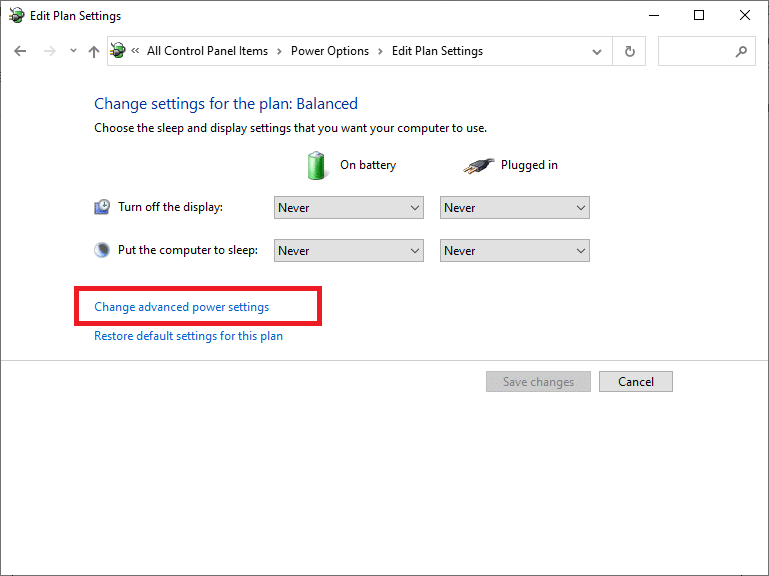
5. Bu bölümleri genişletmek için USB ayarları > USB seçici askıya alma ayarına çift tıklayın.
6. Pilde seçeneğine tıklayın ve şekilde gösterildiği gibi açılır menüden Devre Dışı'yı seçin.
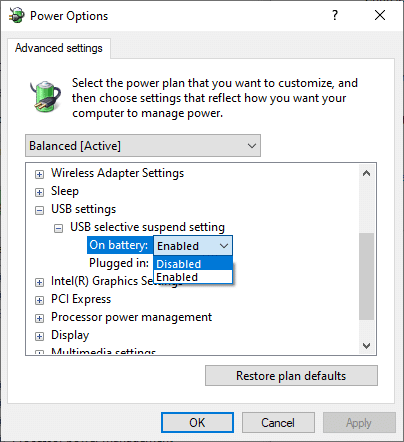
7. Aynı şekilde, Takılı seçeneği için de Devre Dışı'yı seçin.
8. Son olarak, bu değişiklikleri uygulamak için Tamam'a tıklayın ve bilgisayarı yeniden başlatın .
Yöntem 8: Windows Temiz Önyüklemeyi Çalıştırın
API'yi tamamlamak için sistem kaynaklarının yetersiz olması sorunu, bu yöntemde açıklandığı gibi Windows 10 sisteminizdeki tüm temel hizmetlerin ve dosyaların temiz önyüklemesiyle çözülebilir.
Not: Windows temiz önyükleme gerçekleştirmek için yönetici olarak oturum açtığınızdan emin olun.
1. Çalıştır iletişim kutusunu açın, msconfig komutunu yazın ve Enter tuşuna basın.
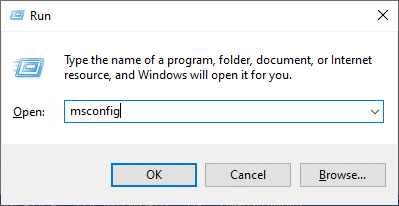
2. Sistem Yapılandırma penceresi görünecektir. Hizmetler sekmesine geçin.
3. Tüm Microsoft hizmetlerini gizle seçeneğinin yanındaki kutuyu işaretleyin ve verilen resimde vurgulandığı gibi Tümünü devre dışı bırak düğmesine tıklayın.
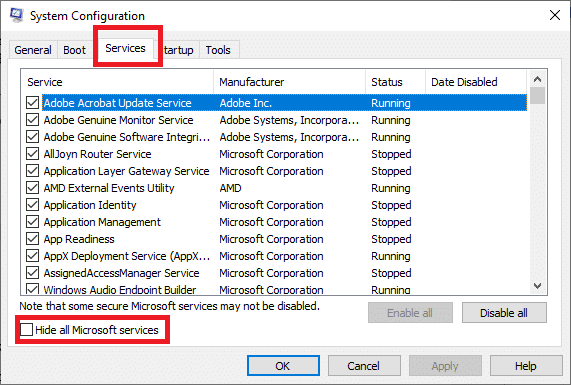
4. Ardından, Başlangıç sekmesine geçin ve Görev Yöneticisini Aç bağlantısını tıklayın.
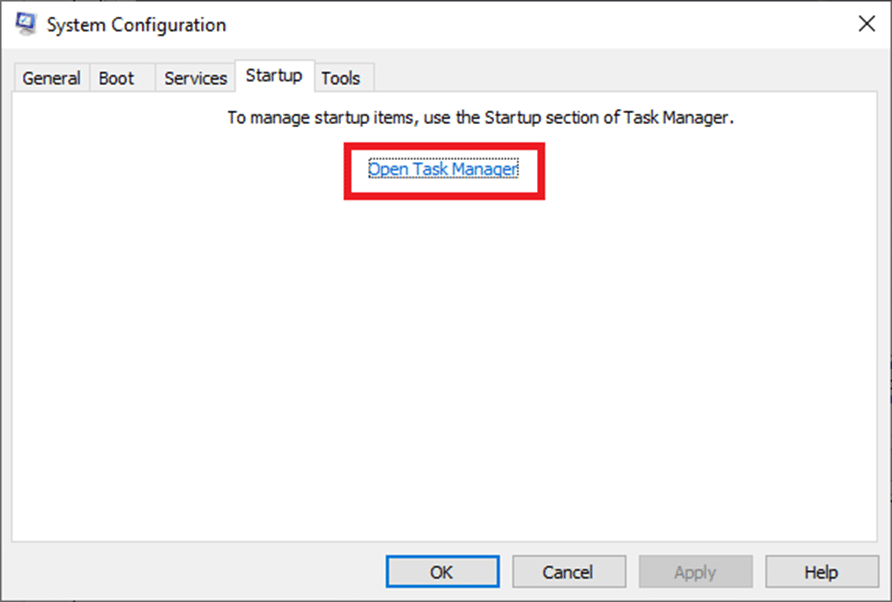
5. Görev Yöneticisi penceresinde Başlangıç sekmesine geçin.
6. Ardından, gerekli olmayan başlangıç görevini seçin. Sağ alt köşede görüntülenen Devre Dışı Bırak'ı tıklayın.
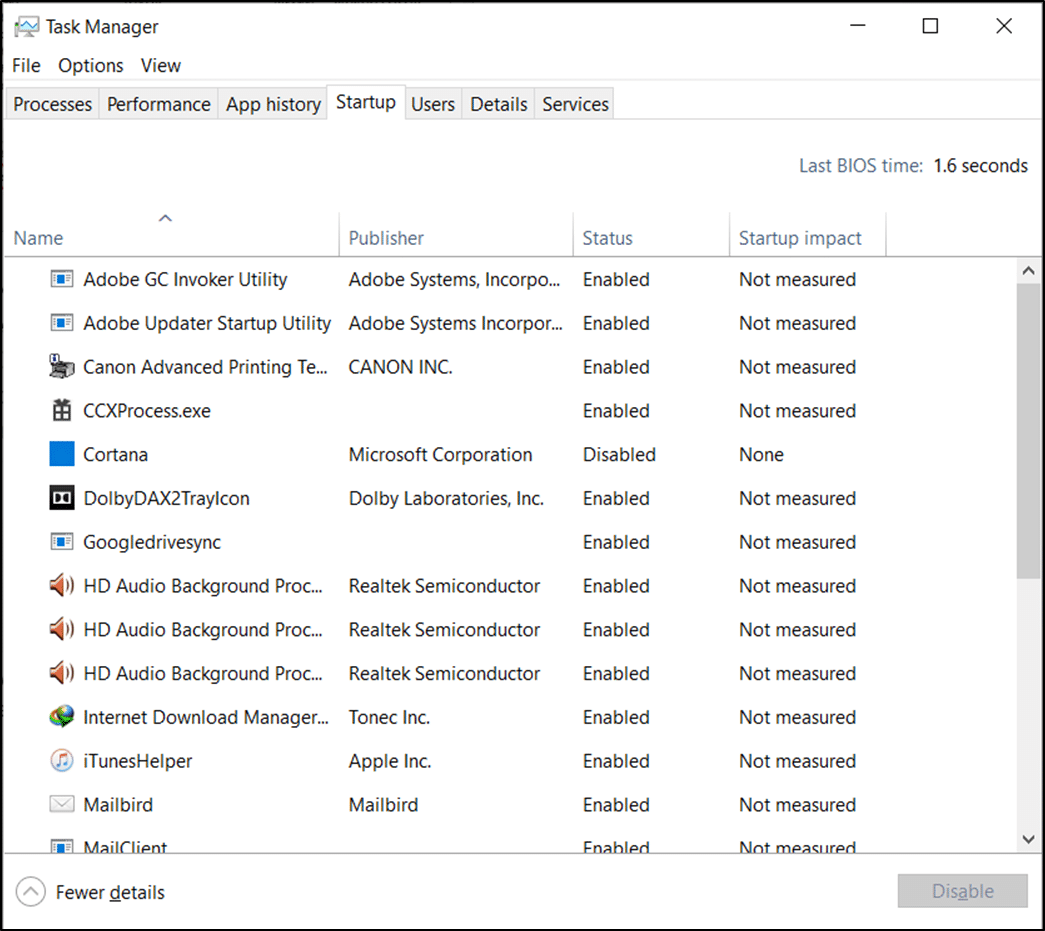
7. Windows ve Microsoft ile ilgili işlemleri engelleyen tüm bu tür kaynak tüketen, alakasız görevler için tekrarlayın .
8. Görev Yöneticisi ve Sistem Yapılandırma penceresinden çıkın ve bilgisayarınızı yeniden başlatın .
Tavsiye edilen:
- Destiny 2 Hata Kodu Brokoli Fix
- Xbox One Hata Kodu 0x87dd0006 Nasıl Onarılır
- Chrome'da Facebook Bildirimleri Nasıl Kapatılır
- Minecraft'ta io.netty.channel.AbstractChannel$AnnotatedConnectException Hatasını Düzeltin
Bu kılavuzun yardımcı olduğunu umarız ve düzeltebildiğinizi umarız Bu cihaz başlatılamıyor. (Kod 10) Windows 10'da API hatasını tamamlamak için yetersiz sistem kaynağı var . Hangi yöntemin işinize yaradığını bize bildirin. Sorularınızı veya önerilerinizi aşağıdaki yorum bölümüne bırakmaktan çekinmeyin.
